Ошибка «Невозможно обновить IP-адрес» на вашем ПК с Windows связана с конфликтом IP-адресов с другим устройством, проблемами с сетевыми настройками Windows или с сетевым адаптером или маршрутизатором. Если в Windows появляется ошибка «не удается обновить IP-адрес», можно предпринять несколько шагов для устранения неполадок и устранения проблемы.
В большинстве случаев запуск средства диагностики сети Windows должен устранить любые проблемы с сетевым подключением. Если это не работает, вам нужно открыть командную строку Windows или окно PowerShell и следовать этим инструкциям. Вы также должны дважды проверить правильность работы сетевых устройств.
Время от времени на вашем компьютере возникают проблемы с сетевым подключением. Средство диагностики сети Windows существует, чтобы помочь вам автоматически решить большинство из этих проблем.
- Чтобы запустить средство диагностики сети Windows, щелкните правой кнопкой мыши значок сети на панели задач Windows. Нажмите «Проблемы с сетью», чтобы начать.
Windows выполнит первоначальное сканирование конфигурации вашей сети и устройств, чтобы проверить, может ли она автоматически определить возможные проблемы. Если это возможно, он сообщит вам о проблеме и спросит вас, нужно ли автоматически ее исправить или нет.
Windows, вероятно, диагностирует причину ошибки «не может обновить IP-адрес» на этом этапе. Разрешить Windows автоматически решить проблему и, если это не удастся, попробуйте другой способ.
Освободите и обновите ваш IP-адрес
Когда вы подключены к сети, ваш компьютер обычно выдает IP-адрес на ограниченный период времени вашим маршрутизатором. Эти IP-аренды, как их называют, будут длиться до 24 часов одновременно.
В большинстве случаев ваш сетевой маршрутизатор будет снова и снова назначать один и тот же IP-адрес, но иногда могут возникать конфликты. IP-адрес может быть назначен другому устройству случайно, или вашему сетевому адаптеру может быть сложно завершить процесс продления аренды IP-адреса из-за неправильной конфигурации или проблемы с оборудованием.
Если на вашем компьютере Windows отображается ошибка «не удается обновить IP-адрес», а средство диагностики сети Windows не может решить эту проблему, вам следует попытаться автоматически освободить и обновить аренду IP-адреса с помощью инструмента ipconfig.
- Откройте окно Windows PowerShell, чтобы начать. Для этого щелкните правой кнопкой мыши кнопку меню «Пуск» на панели задач, затем выберите «Windows PowerShell (Admin)». Вы также можете выполнить эти действия, используя старую командную строку Windows.Если в вашем меню отображается командная строка, прочитайте предыдущий пост о том, как переключать пункты меню в PowerShell.
- Чтобы просмотреть список текущих сведений о конфигурации сети, введите ipconfig / all.
- Чтобы освободить ваш IP-адрес, введите ipconfig / release. Это освободит ваши сетевые адаптеры от любых назначенных IP-адресов.
- После освобождения сетевых адаптеров введите ipconfg / renew, чтобы назначить новые аренды IP-адресов.
Принудительное освобождение и возобновление аренды IP-адресов в большинстве случаев должно устранить ошибку IP-адреса, но, если этого не произойдет, вам придется взглянуть на более радикальные параметры, такие как сброс конфигурации сети Windows.
Сбросить конфигурацию сети Windows
Если у вас по-прежнему возникают проблемы с сетевым подключением, сброс настроек сети может решить эту проблему. Вы можете сделать это из командной строки или окна Windows PowerShell.
- Щелкните правой кнопкой мыши кнопку меню «Пуск» на панели задач, затем выберите «Windows PowerShell (Admin)», чтобы открыть окно PowerShell. Вы можете использовать старую командную строку Windows, если хотите.
Winsock является частью сетевой инфраструктуры Windows и призван помочь ПК с Windows и программному обеспечению, работающему на них, обмениваться данными по стандартным сетям. Настройки Winsock иногда могут быть случайно повреждены антивирусом или вредоносным ПО. Сброс настроек Winsock может решить эту проблему.
- В Windows PowerShell или командной строке введите netsh winsock reset. Вам будет предложено перезагрузить компьютер после завершения процесса.
Средство netsh (сетевая оболочка) — это низкоуровневое средство администрирования сетевых команд в Windows. Вы можете использовать это для сброса настроек TCP / IP. Это может решить проблему «не удается разрешить IP-адрес», удалив конфликтующие настройки или соединения.
- Введите netsh int ip reset, чтобы сбросить настройки TCP / IP. После завершения перезагрузите компьютер, чтобы завершить процесс.
Наконец, вы можете выполнить полный сброс сети из меню сетевых настроек Windows. Это полностью сотрет все настройки вашей сети. Например, если вы настроили свой сетевой адаптер на использование статического IP-адреса, это приведет к удалению этих настроек и сбросу вашего адаптера на использование настроек Windows по умолчанию.
- Откройте меню настроек Windows. Для этого щелкните правой кнопкой мыши кнопку меню «Пуск» на панели задач и выберите «Настройки».
- Нажмите Сеть и Интернет, чтобы войти в меню настроек сети Windows.
- Нажмите Статус в левом меню. Отсюда перейдите к категории «Изменить настройки сети» и нажмите «Сброс сети».
- В меню «Сброс сети» нажмите кнопку «Сбросить сейчас».
- Windows спросит вас, хотите ли вы выполнить сброс сети. Нажмите Да, чтобы начать процесс. Windows полностью сбросит конфигурацию вашей сети и перезагрузит компьютер после завершения процесса.
Сброс конфигурации вашей сети с помощью описанных выше методов исчерпывает возможности решения проблемы «невозможно обновить IP-адрес» в самой Windows. Если проблема не устранена, причина, вероятно, связана с проблемой сетевых устройств.
Устраните неполадки в ваших сетевых устройствах
Если вам не удается решить проблемы с сетевым подключением в Windows, вместо этого устраните неполадки сетевых устройств.
Если вы подключены к проводной сети, дважды проверьте проводные подключения. Проверьте правильность подключения кабелей Ethernet и, если они есть, отключите кабели.
Попробуйте другой сетевой адаптер, чтобы дважды проверить, можете ли вы подключиться к сети. Если это не помогло, подключитесь к альтернативной сети, чтобы узнать, связана ли неисправность с проблемой сетевого маршрутизатора.
Как обновить ip адрес компьютера, за минуту
Как обновить ip адрес компьютера, за минуту
Добрый день! Уважаемые читатели и гости одного из крупнейших IT блогов рунета Pyatilistnik.org. В прошлый раз я вам подробно показал, как решается ошибка CredSSP при входе на удаленный рабочий стол. Сегодня мы с вами поговорим еще об одной интересной ситуации с которой может столкнуться любой системный администратор в своей практике, мы разберем вопрос, как обновить или перезапросить IP-адрес на компьютере, рассмотрим ситуации, когда это необходимом сделать, уверен что новичкам будет весьма полезно.
Зачем перезапрашивать IP адрес?
Давайте мы с вами разберем ситуации при которых вам потребуется сделать запрос на обновление IP-адреса.
- В большинстве провайдерских и корпоративных сетях, IP адреса назначаются автоматически за с чем службы DHCP, это позволяет минимизировать ошибки. Бывают ситуации, что по какой-то причине вы не можете связаться с сервером DHCP, в результате ваш компьютер сам себе назначает IP-адрес из диапазона APIPA (169.254.X.X). Если вы получили такой адрес, то вы не сможете обратиться с данного компьютера практически никуда, кроме, как к такому же компьютеру или устройству имеющему адрес из 169.254.X.X. После обращения в тех поддержку или самостоятельному устранению причины такого поведения вам нужно выполнить запрос на обновление IP адреса компьютера.
- Вторая ситуация связана с тем, что ваш компьютер и другой получили одинаковые адреса, тем самым вызвав конфликт IP, об этом мы уже говорили. Как говорится, кто первый встал того и тапки, в такой ситуации, второму участнику, кто позже получил адрес, потребуется его перезапросить у DHCP.
- Третья ситуация при которой нужно обновить IP адрес, это когда на одном устройстве вы хотите его освободить дабы отдать другому. Например вы хотите отдать айпишник принадлежащий компьютеру в пользу сетевого оборудования, которое было заранее настроено именно под них или принтеру.
- Четвертый вариант, ваш устройство перенесли в другой сегмент сети и другой VLAN, чтобы поймать новые настройки необходимо сделать новый запрос на обновление.
Методы обновления IP адреса компьютера
Показывать все манипуляции я буду на моей тестовой виртуальной машине с Windows 10, но все методы будут актуальны и для других версий ОС, будь то клиентские или серверные релизы. Как видим у меня есть неопознанная сеть, по какой-то причине я не смог из этой системы достучаться до моего DHCP сервера, например отошел сетевой шнурок или сетевой администратор включил данный порт не в тот VLAN. Мы решили данную проблему и хотели бы обновить IP, какие наши действия?
- Первый метод, это использования центра управления сетями. Универсальный метод попасть в список ваших сетевых адаптеров, работающий на любой версии Windows, заключается в том чтобы нажать сочетание клавиш WIN+R и в окне выполнить ввести ncpa.cpl.
У вас будет список ваших сетевых подключений, в моем примере я вижу Ethernet0 и у него неопознанная сеть, если зайти в сведения адаптера, то вы увидите, что он не смог найти DHCP сервер и получил IP-адрес из диапазона APIPA.
Через правый клик отключаем сетевой интерфейс
Он побледнеет, щелкаем правым кликом и включаем его
В итоге мне удалось получить ip адрес автоматически от моего DHCP сервера
так же попасть в центр управления сетями вы можете в Windows 10, через правый клик по значку сети, выбрав пункт «Открыть параметры сети и интернет».
Тут вы можете в пункте «Просмотр свойств сети» увидеть текущие настройки по IP, чтобы идентифицировать проблему не того адреса.
А если нажать «Центр управления сетями и общим доступом»
То вас перекинет уже в нужную оснастку, где вам необходимо будет нажать «Изменение параметров адаптера«.
В Windows 7 и 8.1 все еще проще, достаточно просто на значке сети выбрать пункт «Центр управления сетями и общим доступом».
- Второй метод обновить ip адрес компьютера, это использование командной строки Windows. Открываем cmd и смотрим текущие настройки командой:
В итоге я вижу свой текущий IP и он из диапазона APIPA. Предполагается, что вы выполнили работы по устранению связи с DHCP сервером. Теперь осталось перезапросить новый адрес для компьютера. Пишем в командной строке:
Первая команда освобождает IP, вторая запрашивает новый. Как видим, я успешно получил рабочий IP-адрес на своей системе.
- Третий метод обновить ip адрес, это использование PowerShell. Запускаем оснастку PowerShell и пишем аналог команды ipconfig.
или же более подробную информацию через команду:
Я виду автонастроенный IP-адрес APIPA (169.254.234.232)
Теперь вы можете выполнить:
К сожалению своих аналогов в виде командлетов в PowerShell нет для запроса IP-адреса.
Но можно пойти еще вот таким путем, отключив и включив сетевой адаптер.
Так же у Microsoft есть скрипт PowerShell, который сделает запрос на освобождение и получение нового IP-адреса, но я сомневаюсь, что это удобно, в отличие от ipconfig в одну строчку.
Выполняем скрипт, если выскочит ошибка, что выполнение сценариев запрещено, то включите политику ExecutionPolicy. Как видите я получил IP-адрес.
Удаленное обновление IP адреса на компьютере
Бывают ситуации, что вы произвели резервирование ip-адреса в DHCP для нужного вам компьютера и хотели бы высвободить у него старый адрес, как же это сделать удаленно без перезагрузки компьютера. В статье про удаленное подключение к реестру Windows я вам рассказывал про набор утилит Sysintrnals.
Источник
Обновление IP-адреса в Windows.
в Интернет 26.01.2019 0 180 Просмотров
Обновление IP-адреса на компьютере под управлением ОС Windows сбрасывает базовое IP-соединение, что часто устраняет общие проблемы, связанные с IP, хотя бы временно. Обновление работает с каждой версией Windows и это можно сделать всего за несколько шагов, чтобы отключить сетевое соединение и обновить IP-адрес. При нормальных условиях устройство может продолжать использовать IP-адрес в течение неопределенного времени. Сети обычно назначают правильные адреса устройствам при их первом подключении. Но технические неполадки с DHCP и сетевым оборудованием могут привести к конфликтам IP-адресов и другим проблемам, при которых соединение внезапно перестаёт функционировать.
Когда освободить и обновить IP-адрес
Сценарии, в которых освобождение IP-адреса и его обновление могут быть полезными, включают в себя:
При подключении компьютера напрямую к модему.
При физическом перемещении компьютера из одной сети в другую, например, из офисной сети в домашнюю или из дома в горячую точку.
При неожиданном отключении сети.
Обновите IP-адрес с помощью командной строки
Вот как обновить адрес любого компьютера под управлением операционной системы Windows.
1. Откройте командную строку. Самый быстрый способ – использовать комбинацию клавиш Win + R, чтобы открыть окно «Выполнить», а затем ввести cmd.
2. Введите ipconfig / release.
3. Дождитесь завершения команды. Вы должны увидеть, что строка IP-адреса показывает 0.0.0.0 в качестве IP-адреса. Это нормально, потому что команда освобождает IP-адрес в сетевом адаптере. В течение этого времени ваш компьютер не имеет IP-адреса и не может получить доступ к Интернету.
4. Введите ipconfig / renew, чтобы получить новый адрес.
5. Дождитесь завершения команды и появления новой строки в нижней части экрана командной строки. В этом результате должен быть указан IP-адрес.
Дополнительная информация о обновлении IP
После обновления Windows может получить тот же IP-адрес, что и раньше. Это нормально. Желаемый эффект разрушения старого соединения и запуска нового всё ещё происходит независимо от того, какие номера адресов задействованы.
Попытки обновить IP-адрес могут потерпеть неудачу. Одно из возможных сообщений об ошибке может гласить:
Произошла ошибка при обновлении интерфейса [имя интерфейса]: невозможно связаться с вашим сервером DHCP. Время запроса истекло.
Эта конкретная ошибка указывает на то, что сервер DHCP может работать со сбоями или в данный момент недоступен. Вы должны перезагрузить клиентское устройство или сервер, прежде чем продолжить.
Windows также предоставляет раздел устранения неполадок в Центре управления сетями и общим доступом и Сетевых подключений, в котором можно запускать различную диагностику, которая включает эквивалентную процедуру обновления IP, если она обнаружит, что это необходимо.
Источник
Не удается выполнить обновление ip адреса windows xp

У меня в сети примерно 20 компьютеров. На всех IP адрес определяется автоматически.
На одном я указал явно IP адрес и маску. Всё работало. Затем сделал как раньше, убрал IP адрес и маску и поставил определять их автоматически.
Теперь в сеть компьютер не заходит. «Состояние» подключения показывает, что не принимает пакеты, только отправляет. Но стоит
явно задать IP адрес и маску и опять начинает входить в сеть.
При попытке «Исправить» (когда без адреса) выдаёт сообщение «Невозможно завершить исправление ошибки, так как не удаётся выполнить следующие действия: Обновление IP-адреса.»
Что нужно сделать, чтобы компьтер начал входить в сеть пря автоматически определяемом IP адресе ?
Сообщения: 51424
Благодарности: 14733
| Конфигурация компьютера | |
| Материнская плата: ASUS P8Z77-V LE PLUS | |
| HDD: Samsung SSD 850 PRO 256 Гб, WD Green WD20EZRX 2 Тб | |
| Звук: Realtek ALC889 HD Audio | |
| CD/DVD: ASUS DRW-24B5ST | |
| ОС: Windows 8.1 Pro x64 | |
| Прочее: корпус: Fractal Design Define R4 |
Если же вы забыли свой пароль на форуме, то воспользуйтесь данной ссылкой для восстановления пароля.
- 2019
Недавно я работал на клиентском компьютере и, войдя в систему, понял, что по какой-то причине не смог подключиться к серверу. Я пошел в командную строку, набрал IPCONFIG и нажал Enter.
IP-адрес компьютера был 169.254.xx, а маска подсети — 255.255.255.0. Адрес 169.254 является адресом APIPA (автоматической частной IP-адресации), который назначается, когда DHCP-сервер недоступен или недоступен.
Поэтому я решил запустить команду IPCONFIG / RENEW, чтобы обновить IP-адрес компьютера. К сожалению, это тоже не сработало, и я получил следующую ошибку:
Произошла ошибка при обновлении интерфейса Local Area Connection: была предпринята попытка выполнить операцию с чем-либо, кроме сокета.
Если вы получаете эту ошибку при попытке обновить ваш IP-адрес, у вас есть проблема с конфигурацией WinSock на вашем компьютере. К счастью, вы можете прочитать мой пост от Online Tech Tips о том, как исправить ошибки Winsock в Windows.
Однако это может быть не единственной причиной, по которой ipconfig / renew не будет работать. Вы также можете получить ошибку, подобную этой:
Ограничено или нет подключения. Возможно, вы не сможете получить доступ к Интернету или некоторым сетевым ресурсам. Эта проблема возникла из-за того, что сеть не назначала сетевой адрес компьютеру.
Например, если у вас статический IP-адрес, обновление никогда не будет работать. Вы можете определить, есть ли у вас статический IP-адрес, набрав IPCONFIG отдельно и убедившись, что это что-то отличное от 169.254. Если это так, то кто-то может вручную установить ваш IP-адрес.
Получить IP-адрес автоматически
Это означает, что даже если в сети есть DHCP-сервер, он не получит новый IP-адрес. Вы можете настроить свой компьютер на автоматическое получение IP-адреса от сервера DHCP, выбрав « Пуск», « Панель управления», « Сетевые подключения» . В Windows 7 и Windows 10 вы переходите в Центр управления сетями и общим доступом и нажимаете ссылку « Изменить настройки адаптера» .
Щелкните правой кнопкой мыши локальное подключение или Ethernet и выберите « Свойства» .
На вкладке «Общие» прокручивайте список вниз, пока не увидите Internet Protocol Version 4 (TCP / IPv4), и выделите его. Затем нажмите на Свойства .
Теперь убедитесь, что выбраны как Получить IP-адрес автоматически, так и Получить адрес DNS-сервера автоматически .
Теперь попробуйте обновить свой IP-адрес и посмотреть, сможете ли вы подключиться к Интернету или сети. Если это не работает, убедитесь, что на вашем компьютере нет какого-либо программного обеспечения, которое могло бы блокировать все порты на вашем компьютере.
Другие возможные решения
Отключите любое программное обеспечение брандмауэра и удалите или отключите такие программы, как Zone Alarm и Norton Internet Security, так как они могут иногда мешать.
Наконец, проблема невозможности обновить ваш IP-адрес может быть связана с самой сетевой картой (NIC). Это может быть с драйверами, поэтому загрузите последние версии драйверов и обновите их.
Вы также можете проверить, является ли это проблемой с вашей сетью, подключив компьютер к другому устройству, такому как кабельный модем или другой маршрутизатор, и посмотрев, можно ли подключиться к Интернету. Если это так, это может быть проблемой с назначением маршрутизатором IP-адресов, и будет проще сбросить настройки маршрутизатора.
Другой редкой проблемой может быть плохой сетевой кабель или помехи от другого электронного устройства. Попробуйте изменить кабель Ethernet, чтобы увидеть, устраняет ли это проблему. Если нет, убедитесь, что кабель не находится рядом с большим устройством, которое генерирует электромагнитное поле. Это может вызвать перекрестные помехи между проводами внутри кабеля.
Если у вас ничего не работает, то вы также можете попробовать запустить встроенное средство устранения неполадок Windows, если вы используете Windows 8 или Windows 10. Ссылка показывает процесс в Windows 8, но для Windows 10, просто нажмите Пуск и введите в устранении неполадок, чтобы открыть средство устранения неполадок. Не забудьте нажать на интернет-соединения в верхней части.
Этот инструмент может исправить более неясные проблемы, о которых я не упомянул здесь. Надеюсь это поможет! Если нет, оставьте комментарий с вашей ошибкой и я постараюсь помочь! Наслаждайтесь!
#1
dollar
Отправлено 08 марта 2009 — 22:19
Мне надо изменить айпи.
Как обычно я нажимаю «исправить».
Вот высветилась такая проблема:
Невозможно исправление ошибки,так как не удаётся выполнить следующие действия:
Выполняется очистка DNS-КЭША
Обратитесь за помощью к сетевому администратору.
А эту ошибку долго выдаёт.
Прикрепленные изображения
Сообщение отредактировал dollar: 08 марта 2009 — 22:23
- Наверх
#2
never mind
-
- Пользователи
-
- 1 577 сообщений
только хардкор
31
Offline
Отправлено 09 марта 2009 — 00:35
event log покажи
think different
- Наверх
#3
Kenny
-
- Гости
Offline
Отправлено 09 марта 2009 — 02:20
а разве в акадо можно айпи менять
- Наверх
#4
weider67
-
- Пользователи
-
- 80 сообщений
Осматривающийся
0
Offline
Отправлено 09 марта 2009 — 06:30
Сброс DNS-кеша в Vista
Пуск->Все программы->Стандартные->Командная строка (щелкаешь правой кнопкой Запуск от имени администратора)
Набираешь ipconfig -flushdns, перезагружаешься.
Хотя очень странно, если DHCP работает нормально, то всё и так должно исправлятся, хотя о чём я говорю, этоже Vista, она по определению не может работать нормально
Сообщение отредактировал weider67: 09 марта 2009 — 06:35
Лечу интернеты бубном
- Наверх
#5
Scorpey
-
- Гости
Offline
Отправлено 09 марта 2009 — 08:46
Могу посоветовать так..
Отключайте модем на пол часика, и комп.
Затем включаете модем, когда загорится стабильно Online — через пару минут включайте комп.
Если не помогло — 231-4444
- Наверх
#6
dollar
-
- Гости
Offline
Отправлено 09 марта 2009 — 10:27
У меня интренет сейчас выключен
Я неоплатил.
Добавлено через 1 мин.:
У меня WINDOWS SP3
- Наверх
#7
Scorpey
-
- Гости
Offline
Отправлено 09 марта 2009 — 10:32
боюсь предположить — возможно нужно оплатить 
- Наверх
#8
dollar
-
- Гости
Offline
Отправлено 09 марта 2009 — 10:35
Ну и при рабочем интернете все равно не менялся)
Добавлено через 3 мин.:

Сброс DNS-кеша в Vista
Пуск->Все программы->Стандартные->Командная строка (щелкаешь правой кнопкой Запуск от имени администратора)
Набираешь ipconfig -flushdns, перезагружаешься.
Хотя очень странно, если DHCP работает нормально, то всё и так должно исправлятся, хотя о чём я говорю, этоже Vista, она по определению не может работать нормально
Вот
- Наверх
#9
Scorpey
-
- Гости
Offline
Отправлено 09 марта 2009 — 10:39
причем тут DNS — не сильно понял.. (возможно пробел в образовании)
как правило помогает netsh winsock reset
- Наверх
#10
dollar
-
- Гости
Offline
Отправлено 09 марта 2009 — 10:45
Цитата
Это в командой строке вводить?
- Наверх
#11
never mind
-
- Пользователи
-
- 1 577 сообщений
только хардкор
31
Offline
Отправлено 09 марта 2009 — 10:45
в свинье выполни 2 комманды последовательно (win + r)
cmd /k ipconfig /release cmd /k ipconfig /renew
комманда на сброс DNS кэша
cmd /k ipconfig /flushdns
Сообщение отредактировал never mind: 09 марта 2009 — 10:46
think different
- Наверх
#12
dollar
-
- Гости
Offline
Отправлено 09 марта 2009 — 10:46
Что за свинья?))
- Наверх
#13
never mind
-
- Пользователи
-
- 1 577 сообщений
только хардкор
31
Offline
Отправлено 09 марта 2009 — 10:47

win xp
think different
- Наверх
#14
dollar
-
- Гости
Offline
Отправлено 09 марта 2009 — 10:48

в свинье выполни 2 комманды последовательно (win + r)
cmd /k ipconfig /release cmd /k ipconfig /renew
комманда на сброс DNS кэша
cmd /k ipconfig /flushdns
Пишут тоже самое
- Наверх
#15
never mind
-
- Пользователи
-
- 1 577 сообщений
только хардкор
31
Offline
Отправлено 09 марта 2009 — 10:49
так же можно включить и выключить интерфейс сетевой карты. только програмно, а не физически
think different
- Наверх
#16
dollar
-
- Гости
Offline
Отправлено 09 марта 2009 — 10:50
как это сделать?
- Наверх
#17
never mind
-
- Пользователи
-
- 1 577 сообщений
только хардкор
31
Offline
Отправлено 09 марта 2009 — 10:52
Панель управления -> Сетевые подключения -> Правый тык по фэйсу и «Выключить», после посерения иконки соответственно так же, только «Включить»
think different
- Наверх
#18
dollar
-
- Гости
Offline
Отправлено 09 марта 2009 — 10:56
Ща долго выводит обновление IP
Добавлено через 1 мин.:
И oпять ошибка DNS
Сообщение отредактировал dollar: 09 марта 2009 — 10:56
- Наверх
#19
never mind
-
- Пользователи
-
- 1 577 сообщений
только хардкор
31
Offline
Отправлено 09 марта 2009 — 10:58
win + r
eventvwr.msc
вкладка СИСТЕМА. гляди ошибки
think different
- Наверх
#20
Bonusfrag
-
- Пользователи
-
- 1 382 сообщений
Многознающий
6
Offline
Отправлено 09 марта 2009 — 10:59

Ща долго выводит обновление IP
Добавлено через 1 мин.:
И oпять ошибка DNS
а не вирус ли это с подменой DNS??? антивир есть? Базы свежие? Если нету- надо полную проверку какой-нить бесплатной утилитой от доктора веба или АВЗшкой (z-oleg.com)
- Наверх
02.07.09 — 16:51
Здравствуйте, проблема следующая:
комп не получает никаких сетевых параметров — ip адрес, шлюз, днс сервер; провод 100% рабочий (на соседнем компе все нормально при его подключении), карту сетевую менять пробовал (привязки по mac нет) — с другой картой ситуация аналогичная.
При нажатии на кнопке «Исправить» мгновенно вылезает сообщение вида:
Невозможно завершить исправление ошибки, так как не удается выполнить следующие действия:
Не удается получить параметры TCP/IP для этого подключения. Продолжение невозможно.
На ipconfig /all выдает: «Настройка протокола IP для Windows»
Так не хочется винду переставлять.. может службы какие.. подскажите плз
1 — 02.07.09 — 16:52
(0) Рабочая станция, сервер,обозреватель компьютеров — эти службы работают?
2 — 02.07.09 — 16:55
(1) да
3 — 02.07.09 — 16:57
ищи WinsockxpFix.exe такую штуку. У тебя видимо последствия какого-то вируса.
4 — 02.07.09 — 17:01
(3) Пробовал
5 — 02.07.09 — 17:04
netsh inter reset all
netsh inte ip reset
и т.п. ?
6 — 02.07.09 — 17:04
(5) пробовал
7 — 02.07.09 — 17:07
еще раз все попробую сейчас, отпишусь
8 — 02.07.09 — 17:12
если это не вин 2003 то возьми avz4 там есть исправление системы и в том числе всяческой сети
9 — 02.07.09 — 17:13
(8) к, ща попробую; (7) ничего не изменилось
10 — 02.07.09 — 17:16
У адаптера в настройках что написано, и не «затесался» ли где-нить файл hosts ?
11 — 02.07.09 — 17:19
(10) в настройках tcp авт. получение настроек, но я пробовал и явно указывать;
hosts файл или процесс?
12 — 02.07.09 — 17:20
Служба DHCP-*клиент* на компе запущена? Если вручную адрес вдолбить — сеть работает?
13 — 02.07.09 — 17:22
(12) да работает, при явном указании ip,шлюза,днс — все остается по прежнему, т.е. как я описал в начале
14 — 02.07.09 — 17:22
Также надо понимать, что DHCP-сервер, который выдаёт адрес, привязывает этот адрес к MAC-адресу сетевой карточки, и, если у сервера просто закончились адреса, то как бы ни мучили бедную клиентскую машину, то IP-адреса для неё всё равно не найдётся, пока у DHCP-сервера не почистят кеш.
15 — 02.07.09 — 17:22
(12) всмысле служба работает
16 — 02.07.09 — 17:23
(14) привязки по маку нет, ip адресов хватит точно еще машинок для 100
17 — 02.07.09 — 17:24
(13) т.е. даже если в ручную прописываешь всеравно «комп не получает никаких сетевых параметров — ip адрес, шлюз, днс сервер;»???
18 — 02.07.09 — 17:24
(13) Букально на днях подобная тема тут была. Что это, правительственный заговор?!
19 — 02.07.09 — 17:26
Также возможно, что сетевая карточка не умеет принимать и передавать широковещательные пакеты, которые используются для получения сетевого адреса.
(Другими словами, криво работают дрова сетевухи).
20 — 02.07.09 — 17:29
(19) поставил вторую рабочую сетевуху — результат такой же;
раньше на компе все было отлично, все работало; никто ничего из железа не менял, на компе человек открывает только эксель и ворд
21 — 02.07.09 — 17:29
(17) так точно, я тоже удивлен
22 — 02.07.09 — 17:30
(8) avz не помог (пробовал исправление системы), пробую просканировать им на вирусы.. может что и найдет, но оч наврядли
23 — 02.07.09 — 17:31
launch от dr.web
24 — 02.07.09 — 17:32
а что показывает route print ?
25 — 02.07.09 — 17:34
А карточка точно включена ?
Просто, может оказаться, что карточка просто до конца не включается, и система не понимает, что IP надо выделять или в свойствах сетевухи просто не поставлен IP-протокол (или кто-то с него снял галочку — ещё тот прикол получается).
26 — 02.07.09 — 17:36
(24) сет.адрес: 127.0.0.0
маска: 255.255.0.0
адр.шлюза: 127.0.0.1
интерфейс: 127.0.0.1
метрика 1
27 — 02.07.09 — 17:36
(25) карта встроенная в мать, вторая карта в pci слоте отлично воткнута точно
28 — 02.07.09 — 17:37
(0)>Так не хочется винду переставлять..
восстановление системы есть еще
29 — 02.07.09 — 17:41
(28) я нахожусь у черта на куличках, и диска с собой нет))
30 — 02.07.09 — 17:47
вобщем пока сдаюсь 
31 — 02.07.09 — 17:51
(26) Если route print не показала никаких других адаптеров (хотя бы в виде 0xКакоеТоЧисло), то это означает, что система их просто не включила — проверяем запуск сервиса «Сетевые подключения» — заходим в свойства «Сетевых подключений» и пробуем «Включить» адаптеры.
А что видно в диспетчере устройств — там карточки с вопросами или крестами ?
32 — 02.07.09 — 17:56
Чудеса рассказываешь.
1) Так и не написал кто тебе должен выдавать IP адрес, где стоит DHCP сервер?
2) Мой компьютер — правая кнопка — Управление — Просмотр событий — Система
Просмотри все сообщения у которых источник — Dhcp
3) ipconfig /all что пишет ?
4) ipconfig /registerdns
После этого посмотри чего появилось в журнале от Dhcp
33 — 02.07.09 — 18:00
(0) Вирус это, восстановление пробовал, накатывать поверх пробовал. Не мучайся, переустанавливай. Windows must die!
34 — 02.07.09 — 18:01
А в диспетчере устройств — там карточки вообще есть ? как устройство
35 — 02.07.09 — 18:02
(31) карты в диспетчере без крестов и вопросиков, обе включены, реагируют на включениевыключение провода
(32) никаких событий с dhcp нет, у меня ощущение что и до dhcp то дело не доходит
На ipconfig /all выдает: «Настройка протокола IP для Windows»
На ipconfig /registerdns выдает: «Настройка протокола IP для Windows»
36 — 02.07.09 — 18:04
(34) я конечно не мегаадмин и не суперпрограммист, но включенные карты как сетевые устройства я вижу обе включенными; невключенные карты не реагируют на вытаскиваниевключение провода
37 — 02.07.09 — 18:05
(32) я такое чудо вижу первый раз
38 — 02.07.09 — 18:11
Настройка протокола IP для Windows и все? Там много букв должно быть.
В свойствах сетевых карт должны быть драйвера tcp протокола, служба DHCP клиент должна работать и нужно чтобы небыло сообщений об ошибках на вкладке «зависимости» для этой службы.
39 — 02.07.09 — 18:13
Дело было давно, подключал комп к сети ,кабель обжал все дела . комп не реагирует,нет сети pingi не идут. подключаю к буке работает сеть.
всю в компе систему перерыл, на предмет ошибки, все нормально, но сети нет.
Ипался 1час,вытащил системник из-под стола.вытащил карточку потер ее стеркой вставил обратно,нифига.поставил кмоп на место.завтра куплю новую сделаю.
купил принес поставил работает,старую крутил в руках о мля чудо внутри на контактах сетевой приклеилась маленькая полоска пленки от сигарет. как она туда попало? ,нарочно не придумаешь.
40 — 02.07.09 — 18:14
(38) да 1 строчка и все, я знаю что должна выползти конфигурация сетевух — выданные ip, mac, dns, шлюз, но вылезает только 1 строчка
драйвера для протокола есть, ошибок нет
41 — 02.07.09 — 18:21
(0)
попробуйте запустить убунту в режиме лайв сиди
определиться , законнектится?
в диспетчере устройств удалите сетеву плату и перезагрузите
встанет по новой
можно в течении 0,5 -1 года изучать ман «Реестр ХР»
можно за прибл. час переставить виндовс, или в теч неск. минут удалить усторойство из диспетчера и при перезагрузке заставить винь переопределить это
что целесообразней ?
42 — 02.07.09 — 18:26
(0) ок попробую
43 — 02.07.09 — 18:53
а може хаб виноват?
44 — 02.07.09 — 21:02
(21)лезь в реестр, там где настройки для карточки прописаны и мочи их.
45 — 03.07.09 — 11:03
(41) Пришел с утра сегодня и тупо удалил две карты из устройств в диспетчере, после перезагрузки они опять встали и все заработало; по-моему я перепробовал все кроме этого.. шаманство)
спасибо всем за помощь!
46 — 04.07.09 — 15:38
да, только в реестре они были за номером 1 и 2, теперь наверняка за номером 3 и 4
но лучше оставить размышдения на эту тему сапортам из MS, в продуктовой лавке Вазген заплатит Вам за то , что она соединяет машину контролёра с базой 1С ТиС (УТ)и ему глубоко безразлично, за каким номером в реестре прописан сетевой адаптер
47 — 04.07.09 — 15:49
(46) иди проспись
48 — 04.07.09 — 15:52
(47)
удали сетевой адаптер в диспетчере устройств и перезагрузи комп,
его номер при переопределении вырастет на 1, умник блин
49 — 04.07.09 — 15:53
о_О
50 — 04.07.09 — 15:56
(49)
фигли ты молчал , когда коллега реальной помощи просил, а не ерничания
если такой вумный, фигли ты не в кремниевой долине, а пятки небось стачиваешь в беготне с ИТС-ами
eklmn
51 — 04.07.09 — 16:02
ппц мужик, сходи в больницу, тебе реально помогут… наверно
|
0 / 0 / 0 Регистрация: 12.12.2011 Сообщений: 7 |
|
|
1 |
|
Не удается настроить сетевое окружение14.12.2011, 08:52. Показов 10831. Ответов 3
Пропала локальная сеть(компьюторы рабочей группы), попробовал исправить пишет «Невозможно завершить исправление ошибки, так как не удается выполнить следующие действия: Выполняется очистка NetBT
__________________
0 |
|
Programming Эксперт 94731 / 64177 / 26122 Регистрация: 12.04.2006 Сообщений: 116,782 |
14.12.2011, 08:52 |
|
Ответы с готовыми решениями: Сетевое окружение Сетевое окружение !!! Виснет сетевое окружение Чем полностью заменить сетевое окружение? 3 |
|
Почетный модератор 28037 / 15768 / 981 Регистрация: 15.09.2009 Сообщений: 67,753 Записей в блоге: 78 |
|
|
14.12.2011, 09:36 |
2 |
|
Решение 1) включить NetBios over TCP/IP в свойствах TCP/IP локальной сети
3 |
|
0 / 0 / 0 Регистрация: 12.12.2011 Сообщений: 7 |
|
|
14.12.2011, 10:27 [ТС] |
3 |
|
1) включить NetBios over TCP/IP в свойствах TCP/IP локальной сети Хотелось бы чуть чуть по подробнее,если можно.Я вообщем то не много лоховат в этой части, да что там лоховат не знаю я не черта.
0 |
|
9 / 9 / 0 Регистрация: 07.10.2010 Сообщений: 118 |
|
|
14.12.2011, 11:46 |
4 |
|
1)ПКМ на изображении 2компов в трее (где исправляешь) — состояние — свойства — вкладка «общие» там есть список компонентов выбираешь протокол тспип — свойства — дополнительно — вкладка WINS ставишь флажок включить нет биос — ок
1 |

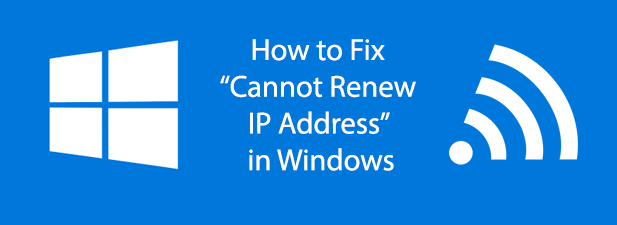


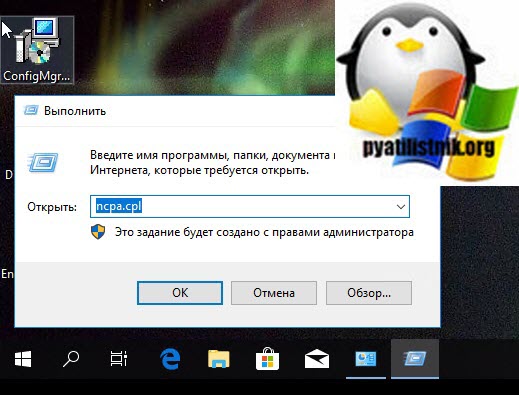
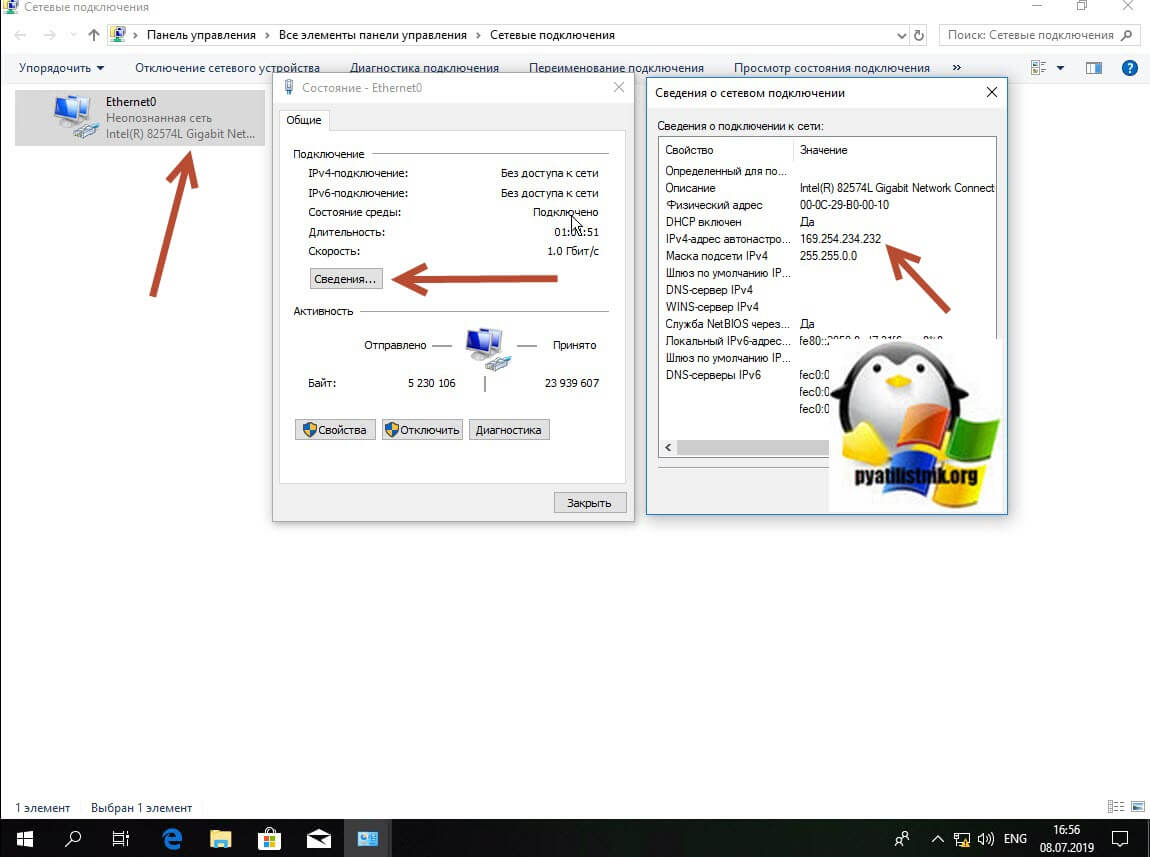
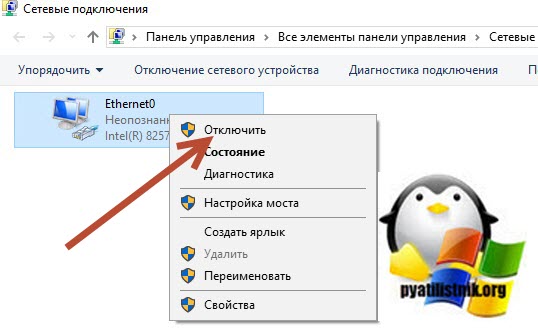
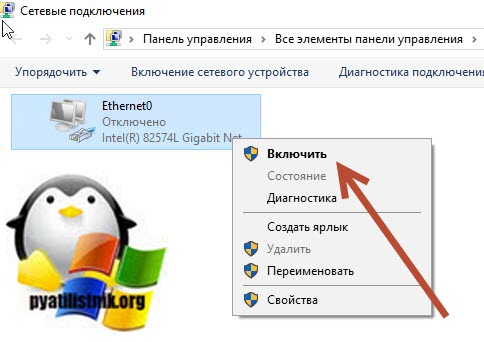
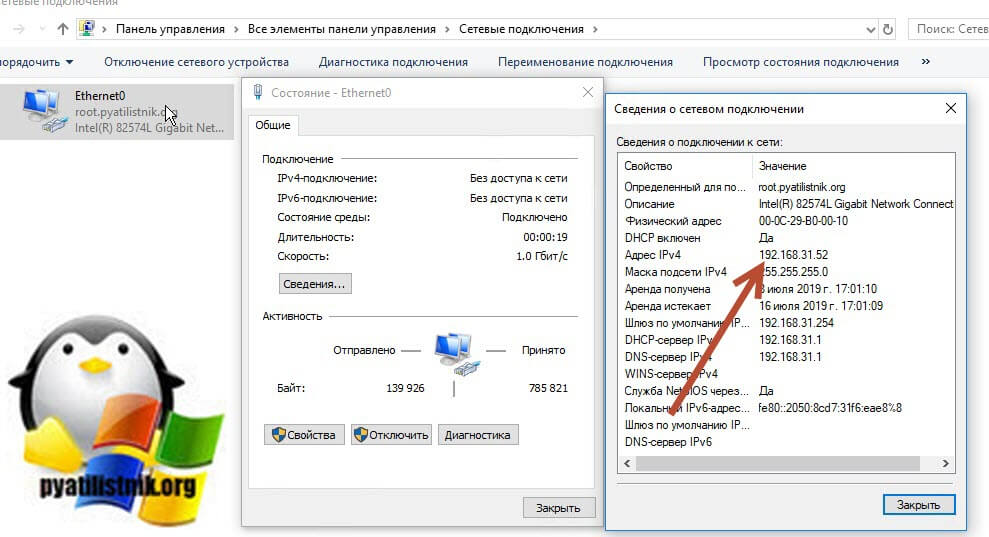
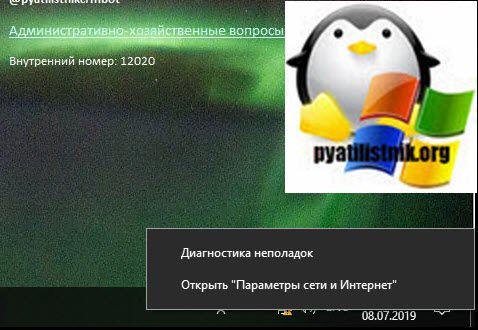
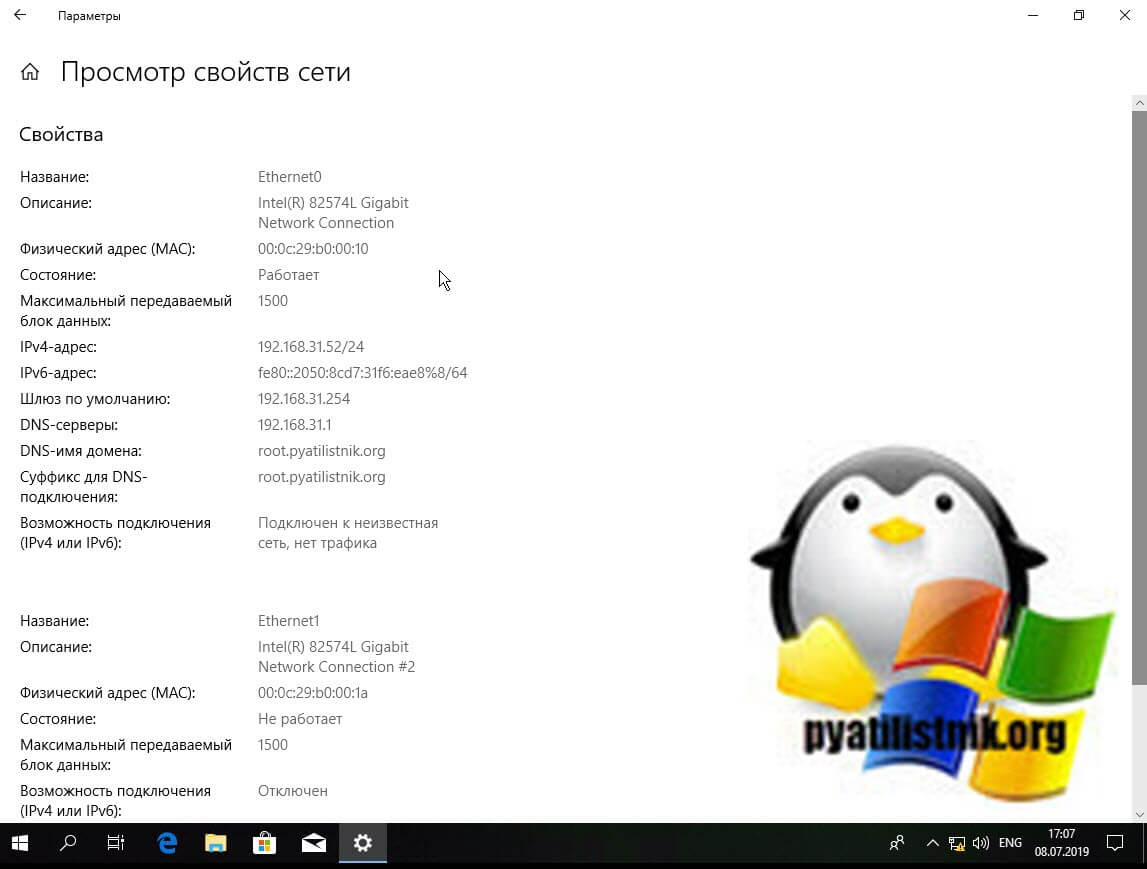
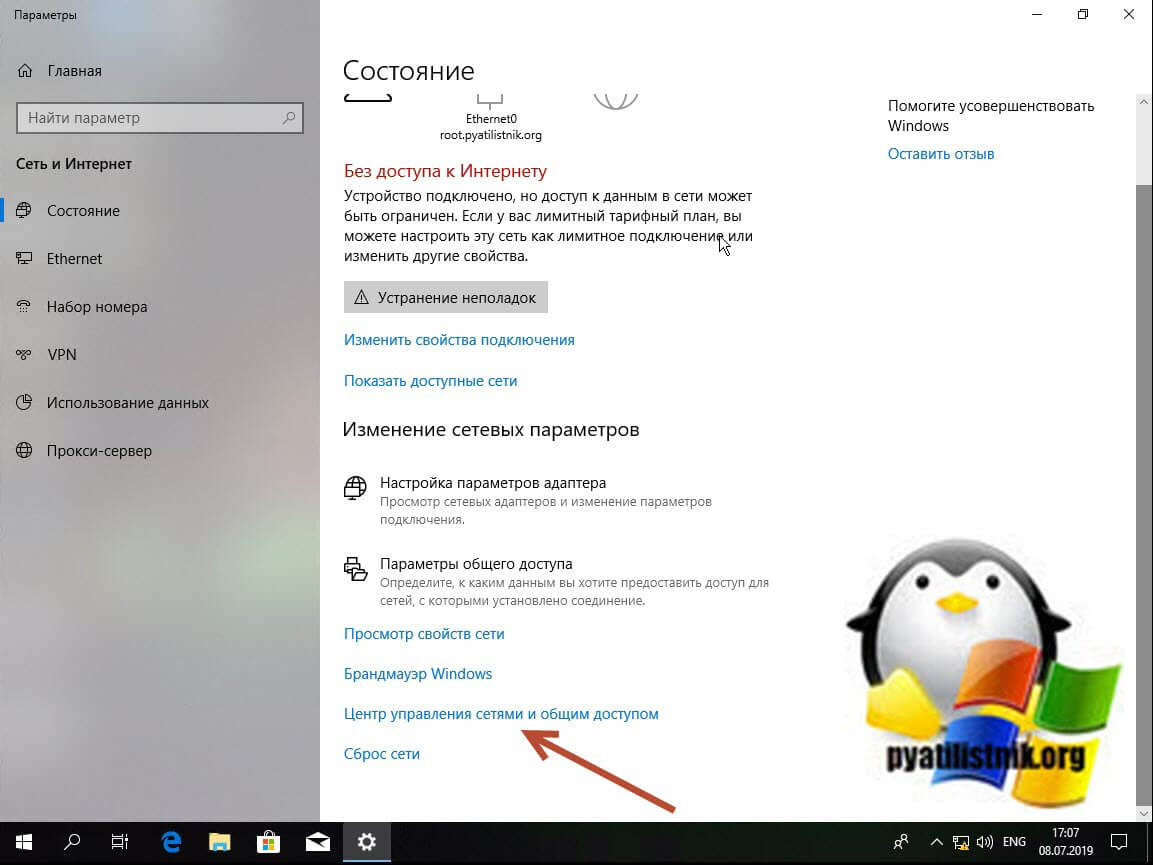
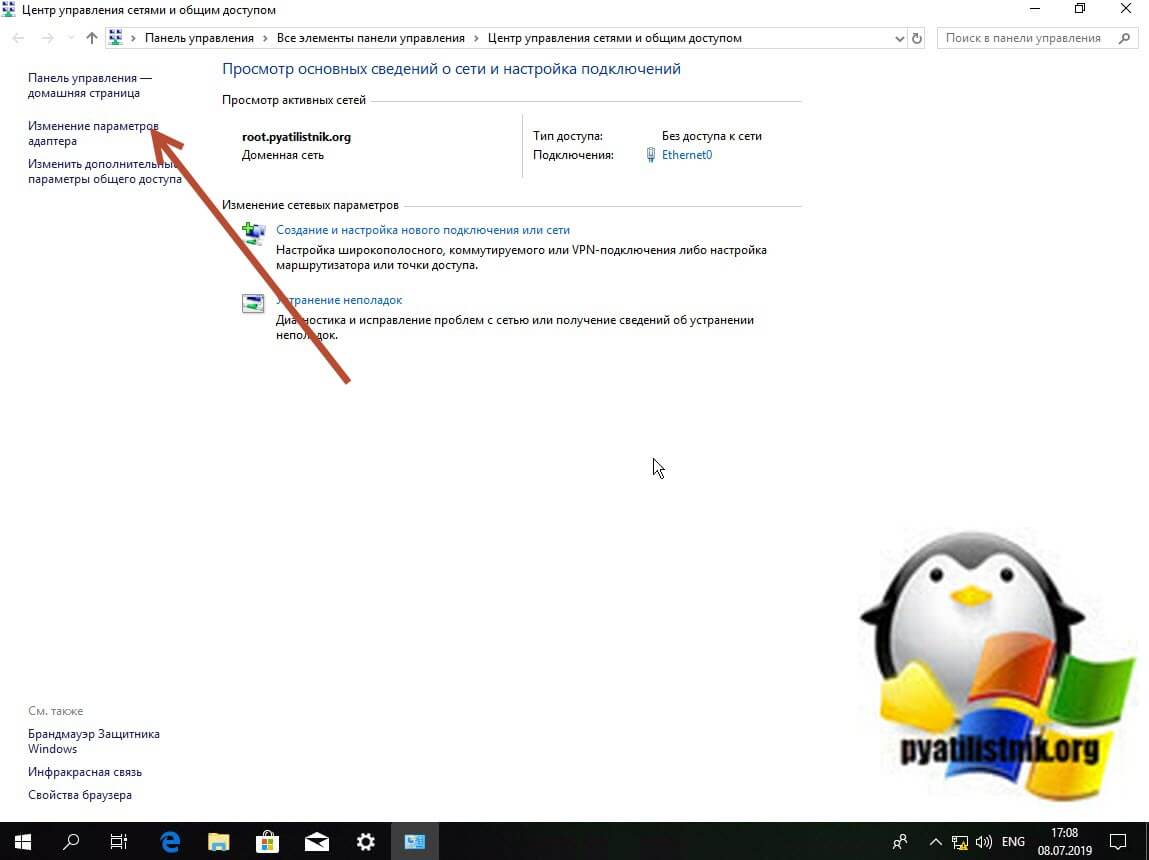
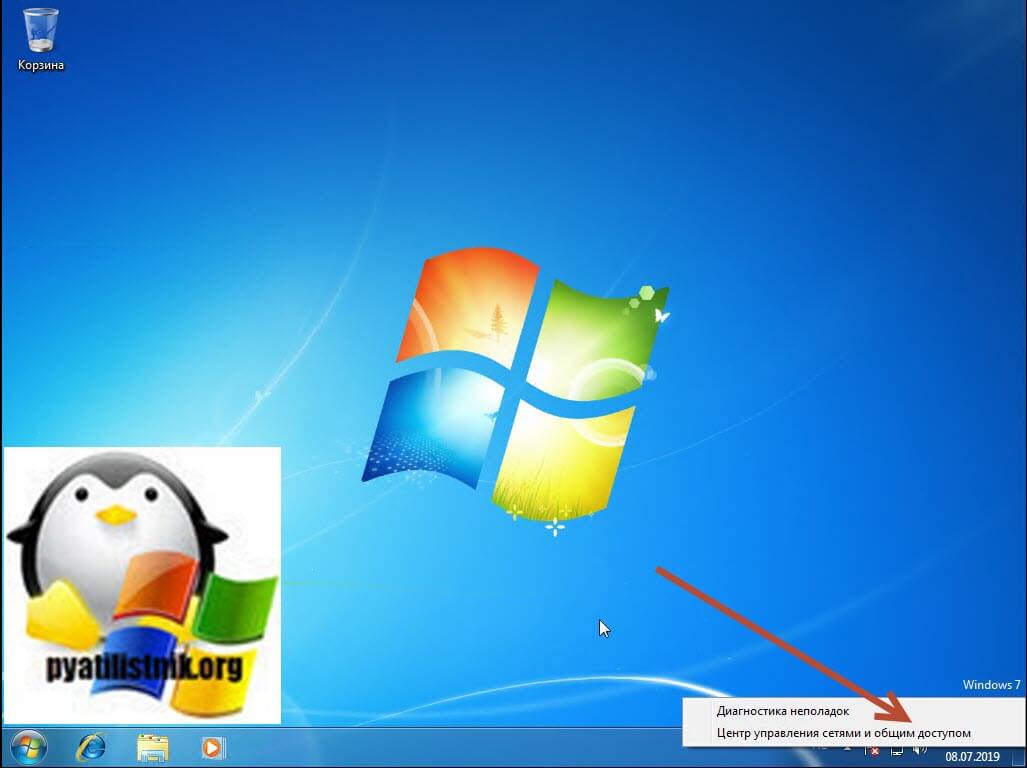
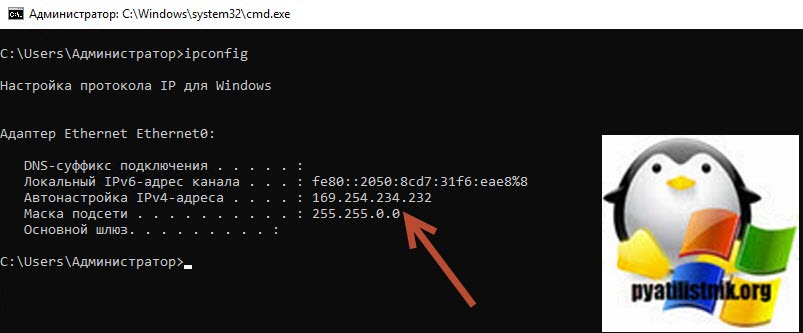
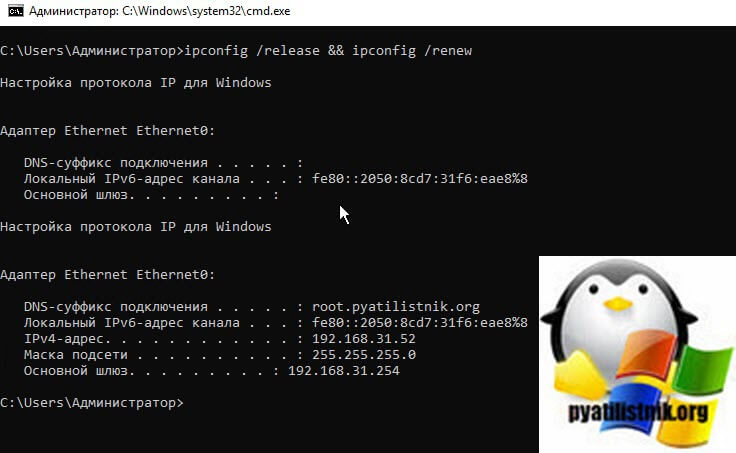
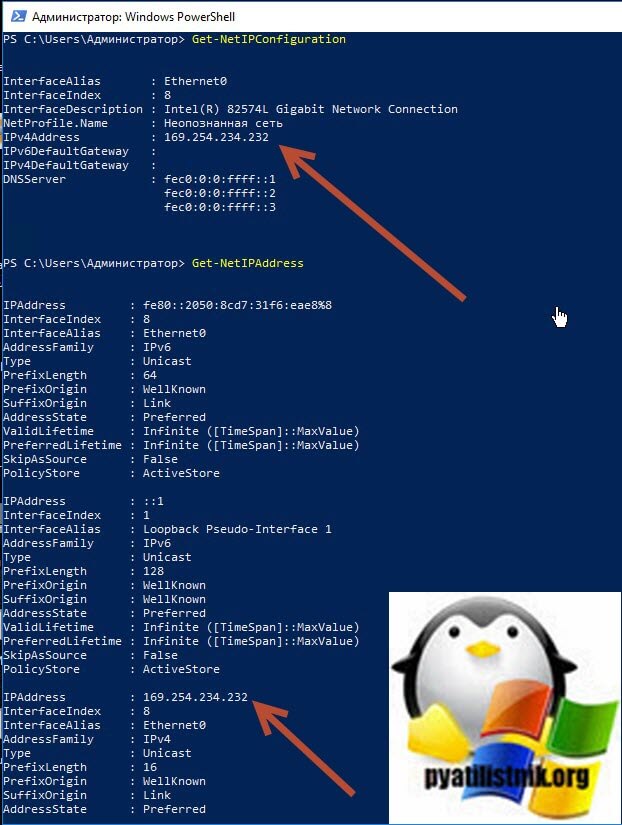
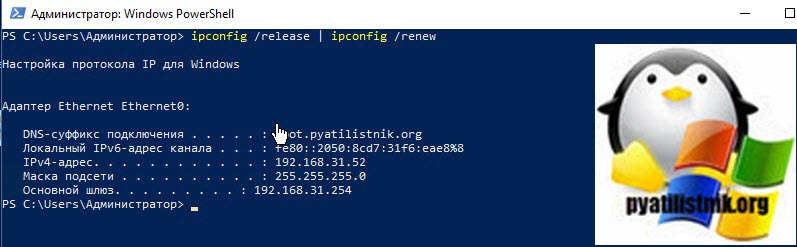
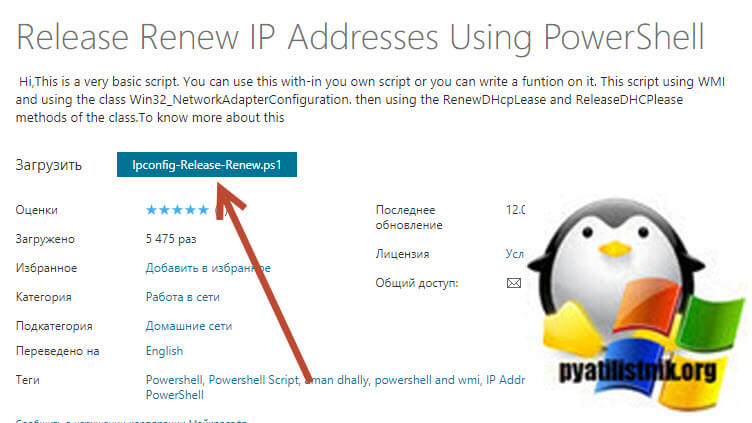
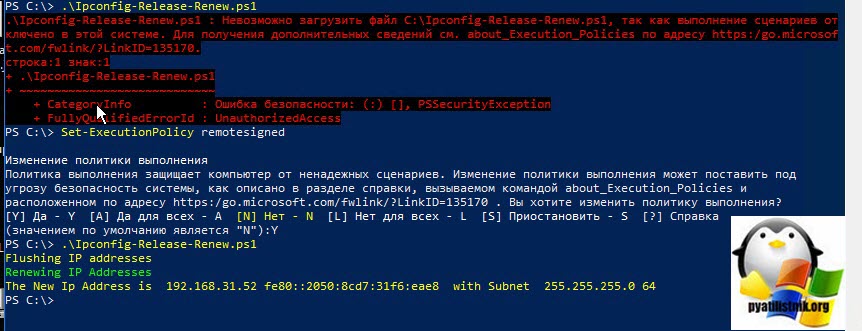
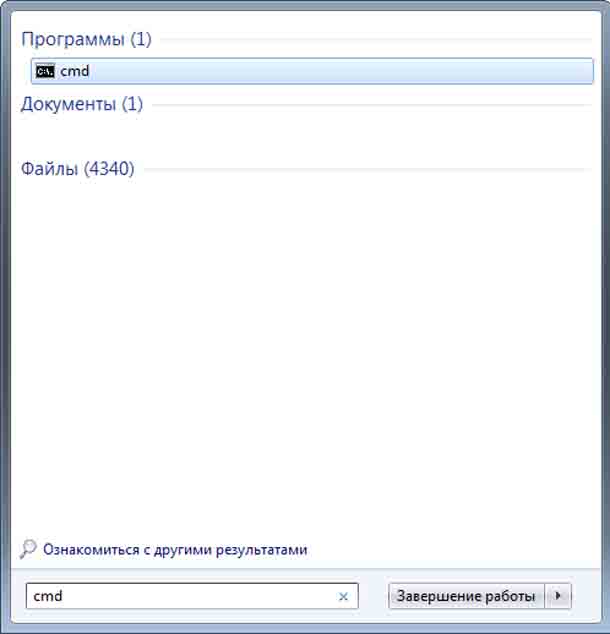














 Сообщение было отмечено как решение
Сообщение было отмечено как решение
